富士施乐115系列政策及其常见问题解答
富士施乐DocuPrint M115 b重置墨粉计数器方法
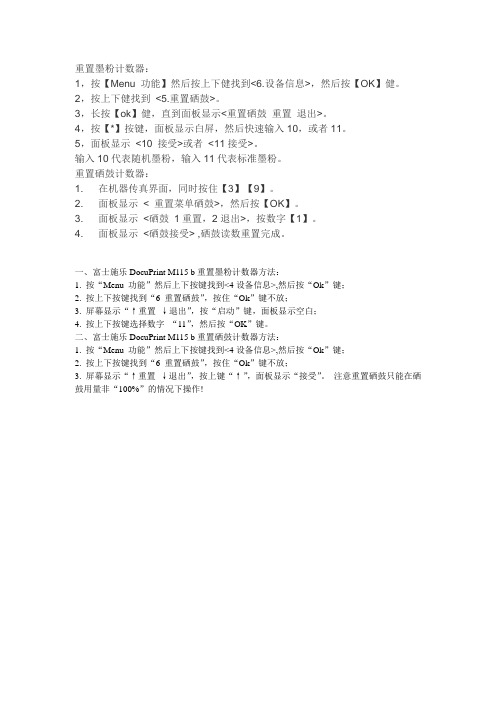
重置墨粉计数器:
1,按【Menu 功能】然后按上下健找到<6.设备信息>,然后按【OK】健。
2,按上下健找到<5.重置硒鼓>。
3,长按【ok】健,直到面板显示<重置硒鼓重置退出>。
4,按【*】按键,面板显示白屏,然后快速输入10,或者11。
5,面板显示<10 接受>或者<11接受>。
输入10代表随机墨粉,输入11代表标准墨粉。
重置硒鼓计数器:
1. 在机器传真界面,同时按住【3】【9】。
2. 面板显示< 重置菜单硒鼓>,然后按【OK】。
3. 面板显示<硒鼓1重置,2退出>,按数字【1】。
4. 面板显示<硒鼓接受> ,硒鼓读数重置完成。
一、富士施乐DocuPrint M115 b重置墨粉计数器方法:
1. 按“Menu 功能”然后上下按键找到<4设备信息>,然后按“Ok”键;
2. 按上下按键找到“6 重置硒鼓”,按住“Ok”键不放;
3. 屏幕显示“↑重置↓退出”,按“启动”键,面板显示空白;
4. 按上下按键选择数字“11”,然后按“OK”键。
二、富士施乐DocuPrint M115 b重置硒鼓计数器方法:
1. 按“Menu 功能”然后上下按键找到<4设备信息>,然后按“Ok”键;
2. 按上下按键找到“6 重置硒鼓”,按住“Ok”键不放;
3. 屏幕显示“↑重置↓退出”,按上键“↑”,面板显示“接受”。
注意重置硒鼓只能在硒鼓用量非“100%”的情况下操作!。
富士施乐打印常见问题

FUJI XEROX打印机打出一张白纸先检查打印机本身有无问题,如没问题,说明硒鼓在装配时出了问题打印文件颜色不均匀,有明显的白道要从外面看磁棍能不能看见碳粉,如果磁棍上有的地方有粉,而有的地方没有,说明此硒鼓碳粉已经用完了;打印文件上出现很明显的底灰一般是鼓芯或碳粉出了问题;打印文件中出现横向的黑道这一般是因为硒鼓内的磁棍积了粉,顺着转几圈就ok了打印文件上出现了纵向的细黑道这通常是刮板和刮板边上的小刮片粘上灰尘或者碎纸屑所致;打印文件和鼓芯上同时出现1cm以上同样宽的纵向黑道这不是漏粉,而是刮板出了问题,导致棍芯上的粉刮不干净;底灰:底灰指打印品的空白区出现的雾状碳粉,也与多种因素有关:A、刮刀老化B、充电辊污脏C、碳粉问题D、鼓疲劳,到了寿命E、环境低温且干燥F、打印介质有平行纸张长边的白线结合上面的问题,再来看看和硒鼓相关的一个小技巧。
在打印文件时,我们偶尔会遇到打印出来文件有一条或者多条平行白线出现,打印质量骤然下降。
其实这个问题多办也和硒鼓有关。
一般来说是由于硒鼓内的墨粉余量不多或者墨粉不均匀引起的。
打开激光打印机的前面板翻盖,将硒鼓取出,左右晃动,再放入机内,如打印正常,说明的确是硒鼓内的墨粉不多了,还可以使用一阵子,以小编的经验来说,一般这种情况,再排出机器本身故障外还可以在打印200张左右的文字文档;当然,还有另外一种可能性。
打印机的感光元件由于工作时处在高温环境中,如果机器密封不好,灰尘的积累问题会很严重,感光元件如果灰尘过多,也会出现这种故障。
当然,自己也可以解决,不过牵扯到保修和有些技术性问题,这里就先不推荐大家自己来了,不过胆大心细的朋友还是可以尝试的,拆开机器外壳,找到一个像镜子一样的盒子,有些会是一个条形镜片,用海棉轻轻擦拭掉灰尘即可。
硒鼓的安装与存放硒鼓是激光打印机里重要的部件,直接影响打印的质量。
对于硒鼓的安装,先要将硒鼓从包装袋中取出,抽出密封条(注意:一定要将密封条完全抽出。
富士施乐DocuPrint M115f多功能一体机说明书(中文)

使用手冊- 適用於單機操作 -關於這本使用手冊當閱讀操作說明時,請遵守這些指導方針:w c v&警告:請務必小心遵守,以免身體受傷。
注意:請務必遵守,以免損害設備。
請務必遵守這個禁止符號的指示,以免造成身體受傷,或是設備損壞。
附註:包含有關使用本產品的重要資訊和提示。
指示可以找到詳細說明的頁數。
2目錄重要的安全說明 (5)控制面板的說明 (6)使用液晶面板 (8)調整控制面板角度 (10)電源故障後自動重新開機 (11)處理紙張選擇紙張 (14)放入紙張 (15)放置CD/DVD (18)記憶卡的使用方法 (20)放置原稿 (22)複印複印文件 (26)複製/修複照片 (28)CD/DVD複印 (30)複印模式選單清單 (32)記憶卡列印模式列印照片 (36)使用各種版面配置列印 (38)列印CD/DVD (40)列印照片賀卡 (43)從索引頁列印照片 (47)播放影片和列印照片 (50)照片模式選單清單.............................................................52其他模式列印格線紙 (54)列印塗鴨畫 (56)掃描至記憶卡 (58)掃描至電腦 (59)備份資料至外部儲存裝置 (60)其他模式選單清單 (61)設定模式(維護)檢查墨水卡匣存量 (64)檢查和清潔印字頭 (65)校正印字頭 (67)PictBridge 設定 (69)設定模式選單清單 (71)解決方法錯誤訊息 (74)更換墨水卡匣 (75)夾紙 (78)印表機錯誤 (84)列印問題 (85)其他問題 (86)客戶技術支援服務 (86)附錄 (87)版權注意事項 (88)34重要的安全說明5控制面板的說明按鍵a Unlock調低(收起)控制面板。
b P啟動 On開啟或關閉本產品的電源。
c更改照片的檢視方式或裁切照片。
d x Menu顯示各個模式下的詳細設定。
e-液晶面板,顯示照片和選單。
用富士施乐激光打印机的几条注意

用富士施乐激光打印机的几条注意【cp105b、cm215之类个人彩色激光打印机适用】1. 打印机在开机时候电压比较高,所以要避免频繁开关机;频繁开关机不仅浪费电,而且对机器不好。
因为定影带需要高温预热。
2. 这个机型的缺点是从电脑到打印机发送数据比较慢,比我用的喷墨机慢,尤其是打印图片时候。
打印比较大的照片,点击“打印”后,要有耐心。
避免发送单张超过300m的图片。
3. 如果发现打印的彩色东西有少许重影(边缘轮廓处),请执行打印机菜单中的“调整色彩定位”,可以人为调整,可以自动调整;但人为调整更准确。
因为千色万色依靠三原色来搭配,所以能够定位准确直接关系到成品有没有重影。
一般调整一次,就可以得到长期合适的效果,不需要常常调整。
4. 所有万元以下的机器,由于自身机械结构被简化,少了定影硒鼓单元,所以打印文字等“小覆盖区域”还问题不大,但打印纯色的大覆盖色块问题就大。
表现为打印纯色的大区域图,会出现纯色块区域,有颜色覆盖不均的效果,这与碳粉质量,和使用纸张有关(使用的纸张越厚、越光滑就越明显);如果是普通纸还很明显的话,可以操作下菜单里的“清洁定影单元”之类的。
但新机器一般用不着。
5. 建议将菜单中“非原装碳粉”那一栏选中。
如果不选,机器会一直提示你用的碳粉不是原装,还会总提示你碳粉不足,而且每次加碳粉时候,必须更换芯片(选中了“非原装碳粉”就不用更换芯片)。
装芯片的塑料卡子处,非常脆薄,稍不注意就弄坏了,或者弄的接触不良。
很麻烦的。
选择这个后,直到机器真正没有碳粉了,用尽了的时候,才会提示,比较省时方便。
网上很多销售机器和碳粉的人,为了附带销售芯片,会说那样可能损坏机器;但我问过太原售后站和官网的客服,他们都说如此操作毫无影响。
6. 添加碳粉时候,可以在优酷上搜索相关视频,非常有用形象。
添加碳粉时候尽量带口罩,因为碳粉是化学原料制成,吸入对身体不好。
碳粉颗粒微小,难以依靠身体循环系统排出体外,类似于PM2.5对人类的危害。
施乐打印机常故障

机型种类机型问题黑白多功能一体机系列P3200“复印就绪”和“预热中,请稍等”跳变黑白多功能一体机系列PE220“复印就绪”和“预热中,请稍等”跳变彩色A4打印机系列DPC1110如何进入诊断模式黑白A4打印机系列P3117亮红灯是什么意思黑白A4打印机系列P3124/3125如何打印配置报告黑白A4打印机系列P3124/3125如何打印机器演示页黑白A4打印机系列P3124/3125打印乱码黑白A4打印机系列P3435如何进入诊断模式黑白A4打印机系列P3435如何解决机器提示“MP纸盘缺纸”黑白多功能一体机系列WC3210/3220CWIS用户名和密码分别是多少黑白多功能一体机系列PE220面板显示“LSU错误”黑白多功能一体机系列P3200面板显示“LSU错误”黑白多功能一体机系列PE220硒鼓芯片器损坏,机器无法识别硒鼓彩色A4打印机系列DPC1110CWIS的初始用户名和密码分别是多少彩色A4打印机系列DPC1110打印是机器面板报错“PDL Error”黑白A3打印机系列DP2050如何设置A3, A4自动进纸?黑白A3打印机系列DP2065/3055如何进入诊断模式黑白A3打印机系列DP2065/3055DP3055纸盘间歇性卡纸,每天早上第一张容易卡纸黑白A3打印机系列DP2065/3055打印文件稍微偏移,如何调整?黑白A4打印机系列P3428如何进入诊断模式?黑白A4打印机系列P3435CWIS用户名和密码分别是多少黑白多功能一体机系列WC3119复印和打印都后输出一行多余的字符,如何清除掉黑白多功能一体机系列WC3119如何进入“引擎测试模式”彩色A3打印机系列DPC2255普通纸出现间歇性重影,如何处理?彩色A3打印机系列DPC2255显示故障代码10-337彩色A3打印机系列DPC2255故障代码091-310彩色A3打印机系列DPC2255如何进入诊断模式?彩色A3打印机系列DPC2255如何打印易损件(HFSI)报告彩色A3打印机系列DPC2255如何进入CE模式?彩色A3打印机系列DPC2255废粉管处异响黑白多功能一体机系列WC3210/3220更换新粉后,机器提示“无效碳粉”黑白A3打印机系列DP205/255/305205/255/305定影器能否通用?FXPCO打印机维修常见问题及其方案黑白A3打印机系列DP2065/3055297mm*700mm的纸张能否在该机型上打印,该机器的打印纸张的尺寸范围是多少?黑白A3打印机系列DP205/255/305010-349黑白A3打印机系列DP205/255/305CWIS的初始用户名和密码分别是多少黑白A3打印机系列DP205/255/305忘记CWIS密码,如何找回?黑白A3打印机系列DP205/255/305如何进入诊断模式?黑白A3打印机系列DP205/255/305机器有故障的状态下,能否进入诊断模式?黑白多功能一体机系列P3200机器面板没有中文显示,菜单中语言选项中也没有中文选项黑白A4打印机系列DPP105b如何解决打印纸张不匹配现象?黑白多功能一体机系列DPM105b如何解决打印纸张不匹配现象?黑白A4打印机系列DPP105b如何解决大量打印过热停机现象?黑白多功能一体机系列DPM105b如何解决大量打印过热停机现象?修常见问题及其方案答案 / 解决办法可能需要更换扫描头(CIS),或更换扫描头连接线可能需要更换扫描头(CIS),或更换扫描头连接线关机状态下,同时按住上下键,然后开机,液晶面板会要求输入密码,密码为:按两次向下键。
富士施乐M115系列多功能一体机扫描设置指南

【1】将随机光盘出入电脑驱动器,运行“start.exe ”。
【2】选择 “对应购买机型”, 然后按“确定”键。
【3】选择“自定义”或“完全”安装,按“确定”按钮;【4】将“Multi Function Suite ”正确安装,重启电脑即可。
用WIA 驱动扫描:“WIA ”:Windows Image Acquistion : 标准windows 通用兼容扫描驱动。
WIA 支持的最高分辨率:600*1200dpi (平板);用TWAIN 驱动扫描:✧ 双击“控制面板”下的“扫描仪和照相机”图标,即可完成扫描。
✧ 操作人坐在电脑前,采用“拉PULL ”方法,将文件扫描进电脑。
DocuPrint M115设备软件包含一个适用于Windows 的TWAIN 扫描仪驱动程序,它可与任何支持TWAIN 规格的的应用程序软件结合适用,比如:Adobe PhotoShop 。
支持最高19200*19200 dpi 的最高分辨率。
见下图:并非所有图像类型都支持最高分辨率,请参阅下表。
使用Control Centre 4扫描:Control Centre 4 : 是M115自带的一款能够让您快捷地访问最常用应用程序的软件工具。
,通过Control Centre 4,用户可以轻松完成扫描仪远程设定,扫描,复印、传真等等操作。
✧【1】操作人站在M115前,采用“推PUSh”方法,将文件扫描进电脑。
✧【2】直接在M115面板上,用扫描键进行扫描。
✧【3】支持直接扫描成PDF格式文件,图像,或者电子邮件。
✧【4】M115本身不支持网络,需要电脑上网,并带有邮件程序。
✧【5】该扫描至邮件功能,无法用于网页邮件服务(WebMail)。
总结:【6】该扫描至邮件、文件功能,支持的文件格式如下:Docu Print M115 系列多功能一体机,提供了使用者快捷,方便,高质量的扫描,配合Control Centre 4 软件,更可以让使用者不必站在打印机前,操作比较小的液晶面板,而可以在自己的电脑前就完成所有的设定工作,又能以两种方式:既可以在电脑端,也可以在打印机端扫描文件。
HP LaserJet M1005 MFP用户指南说明书

ZHCN
iii
自定义尺寸介质 ............................................................................................................................... 16 标签 ................................................................................................................................................... 17
2 软件 ............................................................................................................................................................. 5 最低系统要求 ........................................................................................................................................................ 6 支持的操作系统 .................................................................................................................................................... 7 软件安装 ................................................................................................................................................................ 8 打印机驱动程序 .................................................................................................................................................... 9 打印机驱动程序帮助 ......................................................................................................................... 9 更改打印机驱动程序设置 ................................................................................................................. 9 适用于 Windows 的软件 ..................................................................................................................................... 11 HP LaserJet 扫描软件 ....................................................................................................................... 11 安装 Windows 设备软件 .................................................................................................................. 11 卸载 Windows 设备软件 .................................................................................................................. 11 适用于 Macintosh 的软件 ................................................................................................................................... 12 安装 Macintosh 设备软件 ................................................................................................................ 12 卸载 Macintosh 设备软件 ................................................................................................................ 12
HP LaserJet M1005 MFP 说明书

HP LaserJet M1005 MFP 用户指南版权与许可© 2007 版权所有 Hewlett-PackardDevelopment Company, L.P。
未经事先书面许可,严禁进行任何形式的复制、改编或翻译,除非版权法另有规定。
此处包含的信息如有更改,恕不另行通知。
HP 产品和服务的所有保修事项已在产品和服务所附带的保修声明中列出,此处内容不代表任何额外保修。
HP 公司对此处任何技术性或编辑性的错误或遗漏概不负责。
部件号 CB376-90954Edition 1, 12/2007商标声明Adobe® 和 PostScript® 是 Adobe Systems Incorporated 的商标。
Linux 是 Linus Torvalds 在美国的注册商标。
Microsoft®、Windows® 和 Windows® XP是 Microsoft Corporation 在美国的注册商标。
UNIX® 是 The Open Group 的注册商标。
ENERGY STAR® 和 ENERGY STARmark® 是美国环保署在美国的注册标记。
目录1 设备基本信息设备功能 (2)设备部件 (3)正视图 (3)后视图 (3)控制面板 (4)2 软件最低系统要求 (6)支持的操作系统 (7)软件安装 (8)打印机驱动程序 (9)打印机驱动程序帮助 (9)更改打印机驱动程序设置 (9)适用于 Windows 的软件 (10)HP LaserJet 扫描软件 (10)安装 Windows 设备软件 (10)卸载 Windows 设备软件 (10)适用于 Macintosh 的软件 (11)安装 Macintosh 设备软件 (11)卸载 Macintosh 设备软件 (11)3 介质规格一般准则 (14)选择纸张和其它介质 (14)HP 介质 (14)避免使用的介质 (14)可损坏设备的介质 (14)介质使用准则 (16)纸张 (16)彩色纸 (16)自定义尺寸介质 (16)标签 (17)标签结构 (17)ZHCN iii信封 (17)信封结构 (17)双面接缝信封 (17)带不干胶封条或封舌的信封 (18)信封存放 (18)卡片纸和重磅介质 (18)卡片纸结构 (18)卡片纸准则 (19)信头纸和预印表格 (19)支持的介质重量和尺寸 (20)打印和存放环境 (21)4 使用设备装入介质 (24)装入文档以备复印或扫描 (24)装入进纸盘 (24)优先进纸盘 (24)主进纸盘(纸盘 1) (25)控制打印作业 (26)打印设置优先级 (26)选择来源 (26)选择类型或尺寸 (26)使用设备控制面板 (27)更改控制面板显示语言 (27)更改默认介质尺寸和类型 (27)更改默认介质尺寸 (27)更改默认介质类型 (27)5 打印使用 Windows 打印机驱动程序的功能 (30)创建和使用快速设置 (30)创建和使用水印 (30)调整文档大小 (31)从打印机驱动程序设置自定义纸张尺寸 (31)使用不同的纸张和打印封面 (32)打印空白的第一页或最后一页 (32)在一张纸上打印多个页面 (32)双面打印 (33)使用 Macintosh 打印机驱动程序的功能 (35)创建并使用预置 (35)打印封面 (Macintosh) (35)在一张纸上打印多个页面 (Macintosh) (35)iv ZHCN在特殊介质上打印 (38)使用存档打印 (39)取消打印作业 (40)6 复印开始复印作业 (42)取消复印作业 (42)调整复印质量 (42)调整调淡/加深(对比度)设置 (43)缩小或放大复印件 (44)调整复印尺寸 (44)在一张纸上复印多个页面 (45)更改份数 (46)在不同类型和尺寸的介质上复印 (47)复印双面文档 (49)复印照片和书籍 (50)查看复印设置 (52)7 扫描了解扫描方法 (54)使用 HP LaserJet 扫描进行扫描 (Windows) (55)取消扫描作业 (55)使用其它软件扫描 (56)使用符合 TWAIN 和 WIA 标准的软件 (56)从支持 TWAIN 的程序扫描 (56)从支持 TWAIN 的程序扫描 (56)从已启用 WIA 的程序进行扫描(Windows XP 或 Windows Server 2003) (56)从支持 WIA 的程序扫描 (56)扫描照片或书籍 (57)使用光学字符识别 (OCR) 软件扫描 (58)Readiris (58)扫描仪分辨率和颜色 (59)分辨率和颜色准则 (59)分辨率 (59)颜色 (60)8 管理和维护设备信息页 (62)管理耗材 (63)检查耗材状态 (63)存放耗材 (63)更换和回收利用耗材 (63)ZHCN vHP 对非 HP 耗材的政策 (63)HP 打假热线 (63)清洁设备 (65)清洁外部 (65)清洁扫描仪玻璃板 (65)清洁盖板衬底 (65)清洁送纸道 (66)更换打印碳粉盒 (67)9 故障排除问题解决检查表 (70)清除卡塞 (72)卡纸原因 (72)避免卡塞的提示 (72)何处查找卡塞 (72)进纸盘 (73)出纸槽 (74)打印碳粉盒区域 (75)控制面板信息 (76)警报和警告信息 (76)警报和警告信息表 (76)严重错误信息 (76)严重错误信息列表 (76)打印问题 (79)打印质量问题 (79)提高打印质量 (79)了解打印质量设置 (79)识别和纠正打印缺陷 (79)打印质量检查表 (80)一般打印质量问题 (80)介质处理问题 (84)打印介质准则 (84)解决打印介质问题 (84)执行问题 (85)复印问题 (86)预防问题 (86)图像问题 (86)介质处理问题 (87)执行问题 (88)扫描问题 (89)解决扫描图像问题 (89)扫描质量问题 (89)vi ZHCN预防问题 (89)解决扫描质量问题 (90)控制面板显示屏问题 (91)解决常见的 Macintosh 问题 (92)Mac OS X V10.3 和 Mac OS X V10.4 的问题 (92)问题解决工具 (94)恢复工厂默认设置 (94)减少纸张卷曲 (94)附录 A 附件和订购信息耗材 (96)电缆和接口附件 (96)用户可更换部件 (97)纸张和其它打印介质 (97)附录 B 服务和支持Hewlett-Packard 有限保修声明 (100)打印碳粉盒有限保修声明 (101)提供的支持和服务 (102)HP 客户服务 (102)硬件服务 (103)延长保修期 (103)重新包装设备准则 (104)附录 C 设备规格物理规格 (105)电气规格 (105)功耗 (106)环境规格 (106)噪声发射 (107)附录 D 管制信息FCC 标准 (110)环境产品管理计划 (110)保护环境 (110)产生臭氧 (110)功耗 (110)HP LaserJet 打印耗材 (111)欧盟用户丢弃私人废弃设备的规定 (112)材料安全数据表 (112)关于更多信息 (112)一致性声明 (113)不同国家/地区的安全声明 (114)ZHCN vii激光安全声明 (114)加拿大 DOC 声明 (114)韩国 EMI 声明 (114)芬兰激光声明 (115)词汇 (117)索引 (119)viii ZHCN1设备基本信息●设备功能●设备部件ZHCN1打印●打印 letter 尺寸页面的速度可达每分钟 15 页 (ppm),打印 A4 尺寸页面的速度可达14 ppm●打印分辨率可达每英寸 600 点 (dpi) 和 FastRes 1200 dpi●包含各种可调设置以优化打印质量●符合 ISO/IEC 19752 标准,标准黑色打印碳粉盒的平均打印量是 2000 页。
HP LaserJet M1005 MFP 说明书

HP LaserJet M1005 MFP 用户指南版权与许可© 2006 版权所有 Hewlett-PackardDevelopment Company, L.P。
未经事先书面许可,严禁进行任何形式的复制、改编或翻译,除非版权法另有规定。
此处包含的信息如有更改,恕不另行通知。
HP 产品和服务的所有保修事项已在产品和服务所附带的保修声明中列出,此处内容不代表任何额外保修。
HP 公司对此处任何技术性或编辑性的错误或遗漏概不负责。
部件号 CB376-90925Edition 1, 8/2006商标声明Adobe® 和 PostScript® 是 Adobe Systems Incorporated 的商标。
Linux 是 Linus Torvalds 在美国的注册商标。
Microsoft®、Windows® 和 Windows® XP是 Microsoft Corporation 在美国的注册商标。
UNIX® 是 The Open Group 的注册商标。
ENERGY STAR® 和 ENERGY STARmark® 是美国环保署在美国的注册标记。
目录1 设备基本信息设备功能 (2)设备部件 (3)正视图 (3)后视图 (3)控制面板 (4)2 软件最低系统要求 (6)支持的操作系统 (7)软件安装 (8)打印机驱动程序 (9)打印机驱动程序帮助 (9)更改打印机驱动程序设置 (9)适用于 Windows 的软件 (10)HP LaserJet 扫描软件 (10)安装 Windows 设备软件 (10)卸载 Windows 设备软件 (10)适用于 Macintosh 的软件 (11)安装 Macintosh 设备软件 (11)卸载 Macintosh 设备软件 (11)3 介质规格一般准则 (14)选择纸张和其它介质 (14)HP 介质 (14)避免使用的介质 (14)可损坏设备的介质 (14)介质使用准则 (16)纸张 (16)彩色纸 (16)自定义尺寸介质 (16)标签 (17)标签结构 (17)投影胶片 (17)信封 (17)信封结构 (17)双面接缝信封 (17)带不干胶封条或封舌的信封 (18)ZHCN iii信封存放 (18)卡片纸和重磅介质 (18)卡片纸结构 (18)卡片纸准则 (19)信头纸和预印表格 (19)支持的介质重量和尺寸 (20)打印和存放环境 (21)4 使用设备装入介质 (24)装入文档以备复印或扫描 (24)装入进纸盘 (24)优先进纸盘 (24)主进纸盘(纸盘 1) (25)控制打印作业 (26)打印设置优先级 (26)选择来源 (26)选择类型或尺寸 (26)使用设备控制面板 (27)更改控制面板显示语言 (27)更改默认介质尺寸和类型 (27)更改默认介质尺寸 (27)更改默认介质类型 (27)5 打印使用 Windows 打印机驱动程序的功能 (30)创建和使用快速设置 (30)创建和使用水印 (30)调整文档大小 (31)从打印机驱动程序设置自定义纸张尺寸 (31)使用不同的纸张和打印封面 (32)打印空白的第一页或最后一页 (32)在一张纸上打印多个页面 (32)双面打印 (33)使用 Macintosh 打印机驱动程序的功能 (35)创建并使用预置 (35)打印封面 (Macintosh) (35)在一张纸上打印多个页面 (Macintosh) (35)双面打印 (Macintosh) (36)在特殊介质上打印 (38)使用存档打印 (39)取消打印作业 (40)6 复印开始复印作业 (42)取消复印作业 (42)调整复印质量 (42)调整调淡/加深(对比度)设置 (43)缩小或放大复印件 (44)iv ZHCN在一张纸上复印多个页面 (45)更改份数 (46)在不同类型和尺寸的介质上复印 (47)复印双面文档 (49)复印照片和书籍 (50)查看复印设置 (52)7 扫描了解扫描方法 (54)使用 HP LaserJet 扫描进行扫描 (Windows) (55)取消扫描作业 (55)使用其它软件扫描 (56)使用符合 TWAIN 和 WIA 标准的软件 (56)从支持 TWAIN 的程序扫描 (56)从支持 TWAIN 的程序扫描 (56)从已启用 WIA 的程序进行扫描(Windows XP 或 Windows Server 2003) (56)从支持 WIA 的程序扫描 (56)扫描照片或书籍 (57)使用光学字符识别 (OCR) 软件扫描 (58)Readiris (58)扫描仪分辨率和颜色 (59)分辨率和颜色准则 (59)分辨率 (59)颜色 (60)8 管理和维护设备信息页 (62)管理耗材 (63)检查耗材状态 (63)存放耗材 (63)更换和回收利用耗材 (63)HP 对非 HP 耗材的政策 (63)HP 打假热线 (63)清洁设备 (64)清洁外部 (64)清洁扫描仪玻璃板 (64)清洁盖板衬底 (64)清洁送纸道 (65)更换打印碳粉盒 (66)9 故障排除问题解决检查表 (70)清除卡塞 (72)卡纸原因 (72)避免卡塞的提示 (72)何处查找卡塞 (72)进纸盘 (73)出纸槽 (74)ZHCN v控制面板信息 (76)警报和警告信息 (76)警报和警告信息表 (76)严重错误信息 (76)严重错误信息列表 (76)打印问题 (79)打印质量问题 (79)提高打印质量 (79)了解打印质量设置 (79)暂时更改打印质量设置 (79)更改以后所有作业的打印质量设置 (79)识别和纠正打印缺陷 (80)打印质量检查表 (80)一般打印质量问题 (80)介质处理问题 (84)打印介质准则 (84)解决打印介质问题 (84)执行问题 (85)复印问题 (86)预防问题 (86)图像问题 (86)介质处理问题 (87)执行问题 (88)扫描问题 (89)解决扫描图像问题 (89)扫描质量问题 (89)预防问题 (89)解决扫描质量问题 (90)控制面板显示屏问题 (91)解决常见的 Macintosh 问题 (92)Mac OS X V10.3 和 Mac OS X V10.4 的问题 (92)问题解决工具 (94)恢复工厂默认设置 (94)减少纸张卷曲 (94)附录 A 附件和订购信息耗材 (96)电缆和接口附件 (96)用户可更换部件 (97)纸张和其它打印介质 (97)附录 B 服务和支持Hewlett-Packard 有限保修声明 (100)打印碳粉盒有限保修声明 (101)提供的支持和服务 (102)HP 客户服务 (102)硬件服务 (103)延长保修期 (103)vi ZHCN重新包装设备准则 (104)附录 C 设备规格物理规格 (105)电气规格 (105)功耗 (106)环境规格 (106)噪声发射 (107)附录 D 管制信息FCC 标准 (110)环境产品管理计划 (110)保护环境 (110)产生臭氧 (110)功耗 (110)HP LaserJet 打印耗材 (111)欧盟用户丢弃私人废弃设备的规定 (112)材料安全数据表 (112)关于更多信息 (112)一致性声明 (113)不同国家/地区的安全声明 (114)激光安全声明 (114)加拿大 DOC 声明 (114)韩国 EMI 声明 (114)芬兰激光声明 (115)词汇 (117)索引 (119)ZHCN viiviii ZHCN1设备基本信息●设备功能●设备部件ZHCN1打印●打印 letter 尺寸页面的速度可达每分钟 15 页 (ppm),打印 A4 尺寸页面的速度可达14 ppm●打印分辨率可达每英寸 600 点 (dpi) 和 FastRes 1200 dpi●包含各种可调设置以优化打印质量●符合 ISO/IEC 19752 标准,标准黑色打印碳粉盒的平均打印量是 2000 页。
富士施乐A4一体机DocuPrint-M115b-f-fs扫描设置指南V2

富士施乐A4一体机DocuPrint M115b/f/fs扫描功能设置指南第一部分:光盘驱动与软件的安装将随机附带的Software Pack 光盘放入CD-ROM,点击自动运行,如果电脑禁用AutoRun,则找到CD 根目录下的Start.exe,双击运行。
根据客户购买的产品型号,选择正确的图标。
本文图片以DocuPrint M115f为例,不同之处,再加以特别说明。
选择安装:Multi-Function Suite,将自动安装多功能驱动程序和相应软件。
除了打印、扫描驱动程序以外,还有状态监控器软件、Control Center 4 扫描和远程设置。
本设备同时支持两个扫描仪驱动程序:Windows Image Acquisition(WIA) 和TWAIN 兼容扫描仪驱动。
当程序出现以下提示窗口时,按要求插入USB线缆,打开机器电源。
出现下面的画面,表示驱动已成功安装:第二部分:M115b/f/fs支持的扫描功能本机支持推式扫描和拉式扫描,二者的区别,见下表说明。
拉式扫描与推式扫描的异同。
第三部分:拉式扫描步骤与操作M115b:只有多功能平板稿台。
M115f/fs:除平板稿台以外,还具备一个最大10页供纸量的自动输稿器。
*备注:如果都有原稿的话,自动输稿器优先于平板稿台。
如果安装有多台扫描仪设备的话,点击电脑系统托盘下的“状态监控器”:,点击下拉菜单,选择你自己购买对应的型号,此处以FX DocuPrint M115f为例,从图示,可以看到机器正处于休眠状态,耗材量,等等机器状态信息。
【1】根据原稿文档属性,是多页文档?还是单页硬质卡片,比方身份证,卡片?将其正确放置在平板稿台〔M115b〕或ADF自动输稿器〔M115b/f/fs〕。
【2】将待扫描文稿正面朝下放置。
【3】从扫描仪返回电脑前,在电脑上开始操作扫描。
如果仅扫描少量文件,直接点击“扫描”菜单,即可开始扫描,如果对于分辨率和扫描类型有特殊要求,可以在“自定义设置:”里面做调整。
富士施乐A4一体机DocuPrint-M115b-f-fs扫描设置指南V2
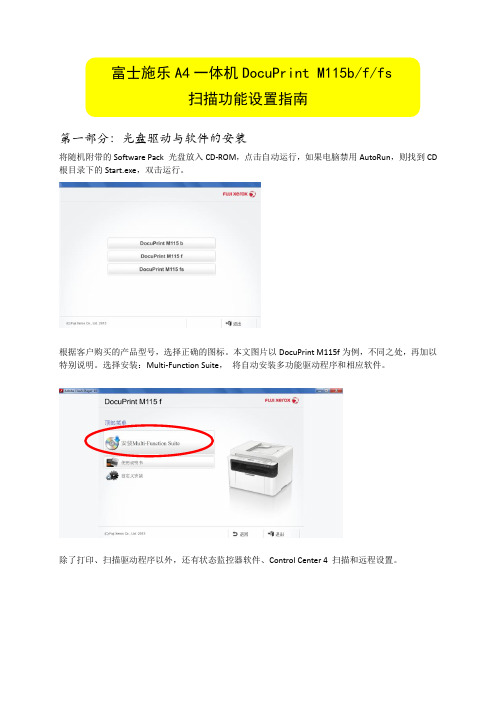
富士施乐A4一体机DocuPrint M115b/f/fs扫描功能设置指南第一部分:光盘驱动与软件的安装将随机附带的Software Pack 光盘放入CD-ROM,点击自动运行,如果电脑禁用AutoRun,则找到CD 根目录下的Start.exe,双击运行。
根据客户购买的产品型号,选择正确的图标。
本文图片以DocuPrint M115f为例,不同之处,再加以特别说明。
选择安装:Multi-Function Suite,将自动安装多功能驱动程序和相应软件。
除了打印、扫描驱动程序以外,还有状态监控器软件、Control Center 4 扫描和远程设置。
本设备同时支持两个扫描仪驱动程序:Windows Image Acquisition(WIA) 和TWAIN 兼容扫描仪驱动。
当程序出现下列提示窗口时,按要求插入USB线缆,打开机器电源。
出现下面的画面,表示驱动已成功安装:第二部分:M115b/f/fs支持的扫描功能本机支持推式扫描和拉式扫描,二者的区别,见下表说明。
拉式扫描与推式扫描的异同。
第三部分:拉式扫描步骤与操作M115b:只有多功能平板稿台。
M115f/fs:除平板稿台以外,还具备一个最大10页供纸量的自动输稿器。
*备注:如果都有原稿的话,自动输稿器优先于平板稿台。
如果安装有多台扫描仪设备的话,点击电脑系统托盘下的“状态监控器”:,点击下拉菜单,选择你自己购买对应的型号,此处以FX DocuPrint M115f为例,从图示,可以看到机器正处于休眠状态,耗材量,等等机器状态信息。
【1】根据原稿文档属性,是多页文档?还是单页硬质卡片,比如身份证,卡片?将其正确放置在平板稿台(M115b)或ADF自动输稿器(M115b/f/fs)。
【2】将待扫描文稿正面朝下放置。
【3】从扫描仪返回电脑前,在电脑上开始操作扫描。
如果仅扫描少量文件,直接点击“扫描”菜单,即可开始扫描,如果对于分辨率和扫描类型有特殊要求,可以在“自定义设置:”里面做调整。
富士施乐常见问题解答
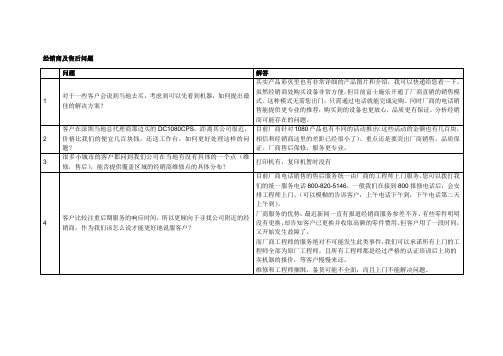
2
你们厂家的优势在哪里呢?
提供的设备有保障
提供的售后服务更专业,我们上门安装的工程师除了安装设备外,还会给您一定的培训,教您如何使用。
最重要的是,我们会帮您推荐一款最适合您的产品。而不是纯粹的销售机器
3
客户说我们这的全包服务,按纸张记费,如果客户纸张的费用超过了维修的费用不是不合算吗,似乎没有任何的优势?
3
对于已经给老板打了报告而没音讯的客户如何签单?
1、可以了解老板的联系方式,直接和老板联系
2、第一次报价,给自己留一些利润空间。在客户犹豫不决的时候,可以说是本月的促销或是让利,push客户尽快签单
4
比价后觉得我们的产品价格比市场上的高
目前我们的产品销售,客户都能享受到不同的活动促销。扣除这些,其实我们和经销商的差距已经很小了。
2
客户在深圳当地总代理商那边买的DC1080CPS,距离其公司很近,价格比我们的便宜几百块钱,还送工作台,如何更好处理这样的问题?
目前厂商针对1080产品也有不同的活动推出(这些活动的金额也有几百块,相信和经销商这里的差距已经很小了)。重点还是要突出厂商销售,品质保证。厂商售后保修,服务更专业。
3
很多小城市的客户都问到我们公司在当地有没有具体的一个点(维修,售后),能否提供覆盖区域的经销商维修点的具体分布?
款到发货是富士施乐厂商电话销售的付款模式,我可以传真我们的定购单给您做一下参考。上面有我们公司的账号和公司名,若是电汇的话需要确认公司名和账号,所以不存在诈骗等问题。您可以排除这方面的顾虑
另外像Dell厂商的电话销售也全部都是款到发货的模式
若您对售后这块比较有顾虑,那您完全可以放心,绝对不会存在这方面的问题。我们厂商电话销售这个付款模式经营至今,还未发生过此类的投诉。且客户的满意度还很高
DocuPrint P115 b维修手册(第一版)无密码
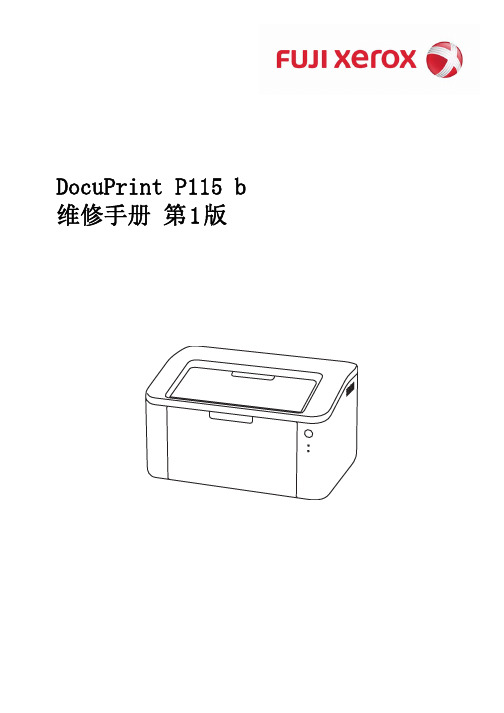
4.6 Laser Unit问题故障排除 ...................................................... 1-31 4.6.1 Laser unit故障 ...................................................... 1-31
1-23 1-24 1-24 1-24 1-25 1-25 1-26 1-26
4.2.20 重影 ................................................................ 1-26 4.2.21 图像模糊 ............................................................ 1-27
4.4.4 4.4.5 4.4.6
Drum错误 ............................................................ 1-29 无法检测到Drum unit ................................................. 1-30 更换Drum unit (更换新Drum unit后,LED显示仍提示更换Toner cartridge)... 1-30
• 当某页面作废时 (例如被替代页面取代), 请焚烧或撕碎该页面以将其销毁。
• 使用时请注意,应将手册保管好,避免遗失 或破损。
• 修订和修改信息 当出现设计变更或本维修手册发生修改时,在载 入最新的维修手册之前,将可能作为补充信息, 发行海外技术信息或海外维修公告。
注意
在得知备用零件号码的变更及规 格调整等重要的变更信息后,须 立即反映在本维修手册内的相应 页面。
富士施乐常见问题解答
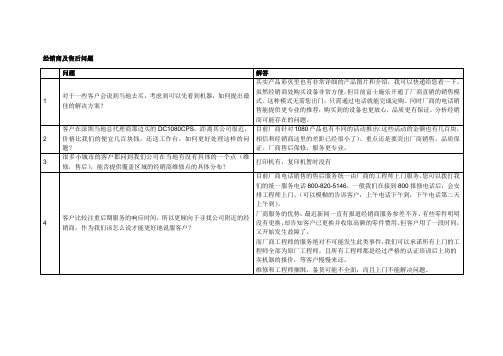
客户在深圳当地总代理商那边买的DC1080CPS,距离其公司很近,价格比我们的便宜几百块钱,还送工作台,如何更好处理这样的问题?
目前厂商针对1080产品也有不同的活动推出(这些活动的金额也有几百块,相信和经销商这里的差距已经很小了)。重点还是要突出厂商销售,品质保证。厂商售后保修,服务更专业。
3
很多小城市的客户都问到我们公司在当地有没有具体的一个点(维修,售后),能否提供覆盖区域的经销商维修点的具体分布?
维修和工程师捆绑,备货可能不全面,而且上门不能解决问题。
经销商及售后问题
跟单问题
问题
解答
1
客户说好要买了,但后来一直不接电话了,这怎么办?
该问题分2个层面,我们是否给予客户足够的信任及专业感?同时我们除了客户的公司电话,有没有问客户要过手机或其他负责采购的联系人信息呢?
如果客户一再不接电话,只能表示该客户无采购意向。
竞争对手问题
问题
解答
1
客户反映你们品牌没有听过?
我们的产品在业界是第一品牌,只是我们的营销策略没有打广告所以可能您不了解。同时我们是专业从事文件设备输出的公司,所以不像佳能和理光这类的公司。其实佳能的主营是成像设备,例如照相机摄像机,复印机只是他们的副业。当然这些都是题外话
但是我们在一些特殊行业还是很知名的,例如律所、会计师事务所(打印量很大,对设备质量要求很高)广告公司、服装公司(对彩色的还原输出品质要求很高)。
租赁我们分2块:直销区域的客户是可以做的。但是是针对金额较高的设备
非直销的区域是不能提供租赁服务的。
电话技巧问题
问题
解答
1
客户说我现在的设备总是出问题,但是还能用,用量也不是很大,什么时候不能修了什么时候再换新的设备,遇到这种情况怎么跟进?
施乐P105、M105常见故障解决方案

施乐P105、M105常见故障解决方案
施乐打印&复印一体机常见故障解决方案
1.富士施乐P105B/M105B黑白打印机
请确保在机器后盖是正常关闭或机器内部没有卡纸的情况下,按面板的绿色启动键。
说明:如果机器同时有两个故障,例如:没有墨粉和后盖门开,机器面板只提示没有墨粉,更换墨粉后,按面板上的按键是没有作用的。
所以遇到更换墨粉后,按启动键没有作用时,请考虑是否后盖没有关或机器内部有卡纸。
如果以上方法不能解决,请用以下方案:
方案一:请通过操作面板重置墨粉计数器。
管理员菜单——维护——计数器复位
2.CP105b彩色打印机
1.)加了代用粉或是换了代用粉盒再加粉都不能正常操作。
(故障:异响、不进纸、报错)
2.)打印速度慢
解决方案:1.建议使用原装粉盒,使用代用粉将导致厂家不予保修
2.加粉后异响,是由于没有清粉盒内的废粉所致,每次加粉后必须清理废粉!
3.机器打印不进纸,是由于纸盒搓纸轮粘了纸灰或其他异物导致搓不上纸,用湿抹布清洁搓纸轮,能够降低不上纸机率!
4.打印机报错,需查看维修手册针对性解决!。
富士施乐保修政策

一、保修政策1、保修服务富士施乐渠道产品的保修服务分为送修和现场维修两种。
在产品进入市场之初,富士施乐就根据每个产品的特性,规定此产品的保修政策是送修还是现场维修。
A. 送修如果产品的标准保修政策是送修,则产品须由用户送到维修站进行维修,维修结束后,由用户取回机器。
如用户要求现场维修,由此产生的费用由用户承担。
B. 现场维修如果标准保修政策是现场服务,即维修在用户处进行。
费用由富士施乐方面负担。
所有现场维修都为“有限上门服务”,任何计算机系统、网络、软件问题(WIN98、WIN2000、NT、MAC、Photoshop、Office97等,网络连接、设置等);客户所做的具体业务问题(包括拼版、热封、过胶等);安装/再安装打印机、驱动程序;客户可自行解决的问题(如:电源线/通信电缆的连接、一般的卡纸,请参考用户手册有关章节)等属于非标准上门服务范围(富士施乐售后服务部将不对此类维修支付劳务费)。
如有客户报修此类问题,维修站工程师需告之顾客此类问题不属于标准上门服务项目,并必须在电话中为客户详细介绍使用说明,指导客户解决问题。
送修服务的产品若需现场服务,用户需承担上门服务所发生的附加费用,或由经销商取送。
2、安装说明富士施乐打印机渠道产品由富士施乐经销商负责其售出产品的安装,但富士施乐授权维修站可向用户及经销商提供有偿的安装服务及安装培训。
3、保修期从富士施乐或富士施乐指定经销商购得之打印机、复印机、多功能机、传真机均可在全国各地的富士施乐授权维修站进行保修。
保修期是从用户购买之日起计12个月,或从富士施乐发运日起计18个月。
二者的评定标准如下:•用户向维修站报修时,只需提供机器序列号即可,无需再提供发票或保修卡等保修凭证。
保修期计算方式为富士施乐发运日期起计18个月。
•如用户发运日期超过18个月,但购买不足1年的情况下,用户可以凭购机发票原件进行保修,保修期计算方法从购机发票之日起计12个月。
•凭发票保修的机器,发票原件上“货物名称”或“品名规格”必须能同时确认是“富士施乐产品”和“对应型号的机器”。
富士施乐XeroxC3055打印故障诊断
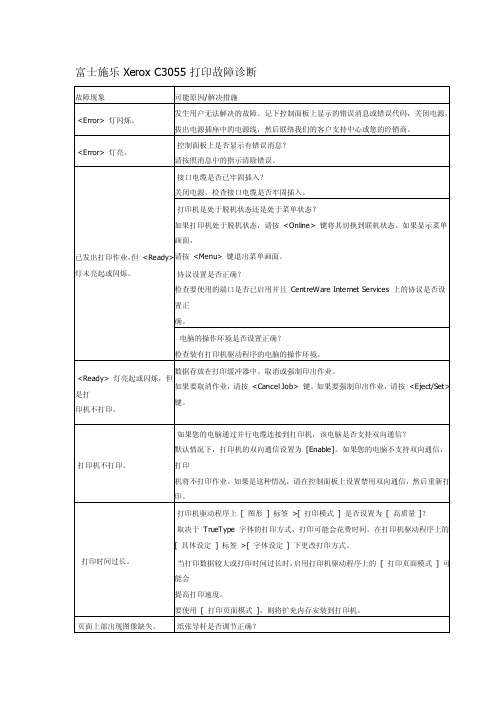
打印未从页面上合适的位置开 滑动纸张导杆到正确的位置。
始。
检查打印机驱动程序上的页边距设置是否正确。
已请求了双面打印,但是打印 自动双面组件 (选装)可能安装不正确。
机以单面打印。
检查打印机的自动双面组件是否正确地插入的连接器。
置正
确。
电脑的操作环境是否设置正确? 检查装有打印机驱动程序的电脑的操作环境。
ቤተ መጻሕፍቲ ባይዱ
数据存放在打印缓冲器中。取消或强制印出作业。 <Ready> 灯亮起或闪烁,但
如果要取消作业,请按 <Cancel Job> 键。如果要强制印出作业,请按 <Eject/Set> 是打
键。 印机不打印。
打印机不打印。 打印时间过长。 页面上部出现图像缺失。
富士施乐 Xerox C3055 打印故障诊断
故障现象 <Error> 灯闪烁。
可能原因/解决措施 发生用户无法解决的故障。记下控制面板上显示的错误消息或错误代码,关闭电源, 拔出电源插座中的电源线,然后联络我们的客户支持中心或您的经销商。
<Error> 灯亮。
控制面板上是否显示有错误消息? 请按照消息中的指示清除错误。
接口电缆是否已牢固插入? 关闭电源,检查接口电缆是否牢固插入。
打印机是处于脱机状态还是处于菜单状态?
如果打印机处于脱机状态,请按 <Online> 键将其切换到联机状态。如果显示菜单
画面,
已发出打印作业,但 <Ready>请按 <Menu> 键退出菜单画面。
灯未亮起或闪烁。
协议设置是否正确?
检查要使用的端口是否已启用并且 CentreWare Internet Services 上的协议是否设
富士施乐打印机售后服务承诺

区域1:市区或用户距离维修站所在地<50公里,则上门费为50元;
区域2:用户距离维修站所在地>50公里但小于<160公里,则上门费为200元;
区域3:用户距离维修站所在地>160公里但小于<500公里,则上门费为500元;
区域4:用户距离维修站所在地>500公里,则上门费由双方协商决定。
富士施乐打印机售后服务承诺
序号
质量保障措施及服务内容
承诺
备注
1
整机保修
一年上门服务
2
有关技术人员现场免费提供安装、调试服务
有
3
整机免费换货期限
交货后一个月内
4
免费上门服务期限
一年
5
质保期内产品故障服务响应时限
30分钟内响应,杭州市区最迟在2个小时内到达现场,4个小时内排除故障,不能修复的,承诺采取提供备品、备件或备机等措施
6
服务时间(5*12、5*24、7*8、7*24天*小时)
免费提供7*24小时的电话技术支持和5*12小时的现场技术服务
7
质保期满后的保修服务费用
保外维修收费=维修费+上门费+零件费
零件费:零件从富士施乐购买的价格
维修费价:200元/工时(维修工时应根据不同机型的维修难易程度从0.25~2小时不等。)
8Байду номын сангаас
交货时间
合同生效后10个工作日内
9
其它技术支持和服务承诺
技术人员提供现场安装服务,并提供技术培训服务,包括:向用户演示如何安装耗材,告知主要备件名称,简单介绍打印机原理,常见故障(如:卡纸)的排除等
- 1、下载文档前请自行甄别文档内容的完整性,平台不提供额外的编辑、内容补充、找答案等附加服务。
- 2、"仅部分预览"的文档,不可在线预览部分如存在完整性等问题,可反馈申请退款(可完整预览的文档不适用该条件!)。
- 3、如文档侵犯您的权益,请联系客服反馈,我们会尽快为您处理(人工客服工作时间:9:00-18:30)。
12
13 14 15 16 17 18 19 20
除A4 size/Letter size/Legal size/Folio size外纸张的 35 Main PCB/High-voltage PCB 检验结果 输入总数 Toner cartridge/墨粉类型/上一 36 当前设置的 纸盘中发生的卡纸次数 cartridge 个设置的 的墨粉类型 打印机内发生的卡纸次数 Paper eject path中发生的卡纸次数 打印机错误日志 Drum unit的已更换次数 37 PCB信息/区域 38 国家/地区代码 39 NVRAM校验和
2,DOA政策 购买日期15日内,且打印页数小于100页,机器有硬件问题。 耗材DOA和机器DOA需要分开,该机型耗材包括:硒鼓、墨粉。 3,易损件保修政策 易损件包括:搓纸轮、定影器、转印辊,不在保修范围内,但是定影器保修期内可 以免费保修一次。
政策篇——水货机判断,维修政策
一些非中国渠道销售的机器我们通常称之为水货机,水货机无法享受到售后保修服务。 那么判断该机器是不是水货机呢?以下介绍大家一个简单的方法——看机器铭牌上是否有3C 认证标志。 3C 认证的全称为“中国强制性产品认证”,英文名称China Compulsory Certification,缩写为CCC。它是我国政府为保护消费者 人身安全和国家安全、加强产品质量管理、依照法律法规实施的一种产品合格评定制度。所以3C 认证带有强烈的中国特色, 所有中国销售的电子产品一定会有3C 标志,一般国外的机器上是没有3C 标志的,所以一般查看是否有3C,就可以简单有效 的判断是否是水货机。
11
卡纸传感器 960K75210 12 059K87270 062K26001 13 952K16880 FFC HARNESS:MAIN-LD 7 126K34310 FUSING UNIT 230V (P115b) 定影器(P115b) 14 8 126K34320 FUSING UNIT (M115b/f/fs) 定影器(M115b/f/fs) 960K74980 Main PCB Unit(P115b) 960K75071 Main PCB Unit(M115b) 9 960K75091 Main PCB Unit(M115f) 主板(P115b) 主板(M115b) 主板(M115f) 062K26021 848K89120 15 848K89160 848K89180 ADF UNIT ASSY (M115f/fs) PANEL UNIT(M115b) PANEL UNIT(M115f) PANEL UNIT(M115fs) 输稿器组件 (M115f/fs) 控制面板(M115b) 控制面板(M115f) 控制面板(M115fs) 822E09201 DOCUMENT COVER DCP ASSY (M115b) 扫描单元盖板 (M115b) 激光器扁平线 062K26011 952K16870 FFC:MAIN-ENCODER HARNESS 主马达扁平线 062K25990 LASER UNIT (SP) 激光器
3C 标志的特征?
一个椭圆形的圆圈内3 个C 的标志,如右图:
在哪里可以查看3C 标志? ——机器后盖的铭牌上,如下图:
政策篇——零件编号清单
序号 1 2 3 4 5 6 P/N English Description 中文简称 新粉传感器 10 960K74970 MOTOR ENCODER PCB ASSY 130K89730 FR PCB SENSOR ASSY 130K89740 EJECT SENSOR PCB ASSY 马达板 传感器板 960K75170 960K75060 PS PCB Unit(M115b/f/fs) HVPS PCB ASSY (P115b) HVPS PCB ASSY (M115b/f/fs) Paper Feeding Kit SCANNER UNIT ASSY (M115b) SCANNER UNIT ASSY (M115f/fs) 电源板(M115b/f/fs) 高压板 (P115b) 高压板(M115b/f/fs) 搓纸轮 扫描单元 (M115b) 扫描单元(M115f/fs) 序号 P/N 960K74990 English Description PS PCB Unit(P115b) 中文简称 电源板(P115b) 130K89720 NEW SENSOR PCB ASSY
支持脱机打印测试页,维护方便简单
• 连续按三次电源按钮,就可以打印出测试页,不需要再连接 PC,非常方便。
• 通过测试页,可以知道机器的序列号、打印量、耗材剩余、错误记录等信息。
25
常见问题——3.P115如何重置墨粉/硒鼓计数器
常见问题——4.M115f/fs如何重置墨粉/硒鼓计数器
常见问题——5.如何PC发送传真
Байду номын сангаас
设定报告页
P115b 打印方法
M115 打印方法 菜单——设备信息——用户设定——OK— —驱动
20
打印测试页
P115b 打印方法
M115 打印方法 菜单——启动——4次向上按键,面板会显示 “maintenance”, 然后按上下健或数字健找到 “67”,然后按OK按键,机器会打印维护报告页
维护报告页---(1/2)
原理篇——纸路(1/2)
原理篇——纸路(2/2)
短纸路设计,使打印流程更为顺畅,有效减少卡纸产生
C形出纸方式把纸道缩短到 220mm,大大减少卡纸概率
8
原理篇——搓纸机构
在进纸部分设置了两个辊,分别为搓纸辊和分离辊,使得纸 张在走纸的过程中,大大降低多页进纸和卡纸的机率。
之前
简易的自动进纸装置
之后
单页撮纸系统
×
以前 现在
双进纸辊采用特殊材料 设计,避免产生静电, 可防止灰尘粘附辊体, 确保每次只进一张纸。
纸张灰尘
9
原理篇——加长型的纸盒挡板 加长左右挡纸板,防止走纸时出现打印歪斜,保证直线 走纸,有效减少卡纸产生
之前
×
100mm
卡纸
之后
减少卡纸
纸张歪斜
160mm
10
原理篇——防卷曲的定影结构 出纸设计为防卷曲结构,使打印纸张更平整
P115b 打印方法
M115 打印方法 菜单——启动——4次向上按键,面板会显示“maintenance”, 然后按上下健或数字健找 到“77”,然后按OK按键,机器会打印维护报告页
22
维护报告页---(2/2)
1 2 3 4 5 6 7 8 9 10 11 型号 序列号 打印机ROM版本 引擎归档版本 总打印页数 Drum页面计数/Drum转数 累计平均覆盖率 当前使用的Toner cartridge的平均覆盖率 21 Toner cartridge的已更换次数 Toner cartridge的Developer roller转 22 当前设置的 数 Toner cartridge的Developer roller 23 上一个设置的 转数 24 当前显影偏压值 25 总通电时间 26 开机次数 27 传感器工作状态*1 28 引擎错误日志
960K75130
960K75111 Main PCB Unit(M115fs) 主板(M115fs) 16 952K16901
MODEM PCB ASSY(M115f)
MODEM PCB ASSY(M115fs)
传真板(M115f)
传真板(M115fs)
原理篇——115图像输出部分结构
原理篇——115图像输入部分结构
常见问题——7.有无远程接收模式?
常见问题——1.过热问题、有无风扇?
多功能机器带有风扇,单功能机器没有风扇。 在高温高湿、常温常湿环境下的测试,P115可以连续打印280页
机器进入过热状态后,状态监视器会显示“正在冷却”
• 进入过热模式后,重复每15秒打印3页;但随机机器待机时间越长,可以打印的页数越多。
24
常见问题——2.报告打印
• 上盖可以打开,硒鼓取出后,可以看到所有的纸路,所以清除卡纸非常方便。
13
原理篇——监控程序(1/2)
原理篇——监控程序(2/2)
如何查看机器状态
15
支持的打印介质
不支持小于A4尺寸的纸张, 例如:B5和A5等其它尺寸纸张
打印驱动概览(1/3)
打印驱动概览(2/3)
打印驱动概览(3/3)
畅达神器小V的售后介绍
——115系列售后政策、机器原理、常见问题
Prepared by 陈炳阳 Jul.17th,2014 V 1.0
© 2010 Fuji Xerox Co., Ltd. All rights reserved.
政策篇——保修政策
1,保修期限:购买日期起1年 或者 生产日期18个月,二者取最长的。 购买日期根据发票计算,生产日期根据后盖上的生产日期计算。 若根据生产日期保修,无需提供发票。
上一个使用的Toner cartridge的平均覆盖率 29 打印机起始工作日期 总打印页数与Drum的对应值(Drum的剩 30 放电错误次数 余寿命) 上一个设置的Toner cartridge的总打印页数 31 Fusing unit错误次数 当前设置的Toner cartridge的总打印页数 32 发生的Polygon motor错误 (Toner cartridge的剩余寿命) A4大小/信纸大小纸张输入总数 Legal size/Folio size外纸张的输入总数 33 发生的Polygon motor错误 34 无需维护
防卷曲系统
11
原理篇——先放纸还是先开机?
新机开机前放纸可以自动排出,不会再发生止纸
•开机之前先放纸,不会再出现卡纸,以前105会出现卡纸。 •现在开机之前放纸,第一页纸张会自动排出,与现在的158是一样不会再发生卡纸。
